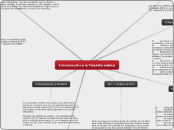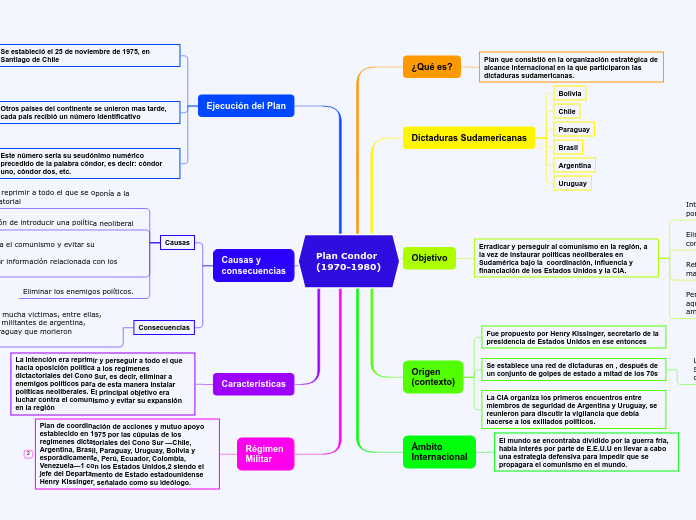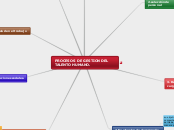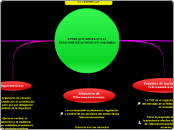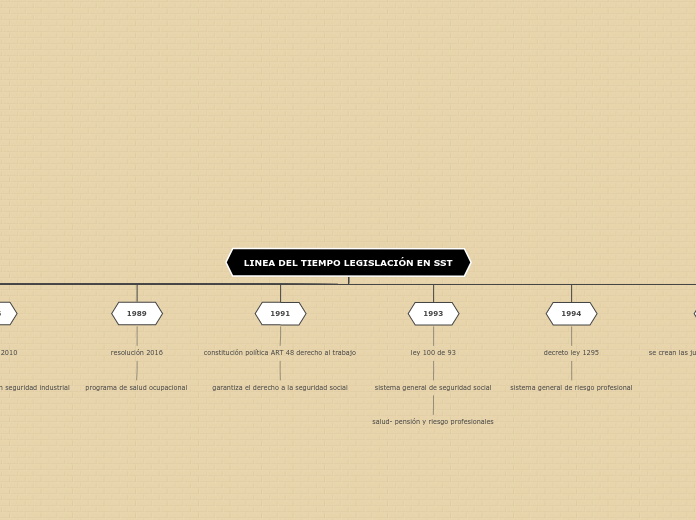a Javier Rodríguez Cabeza 11 éve
214
UD 3 Informática.
El texto aborda cómo compartir impresoras y archivos en una red local utilizando un ordenador. Para compartir una impresora, se debe acceder al menú de impresoras y seleccionar la opción de compartir, asignándole un nombre para identificarla en la red.